Khi Adobe phát hiện các hành vi vi phạm bản quyền hoặc phần mềm giả mạo, việc "quét bản quyền" có thể gây ra những vấn đề như lỗi kích hoạt, phần mềm không hoạt động hoặc yêu cầu nhập lại giấy phép. Dưới đây là những nguyên nhân phổ biến và cách khắc phục khi gặp vấn đề với việc quét bản quyền của Adobe đơn giản nhất.
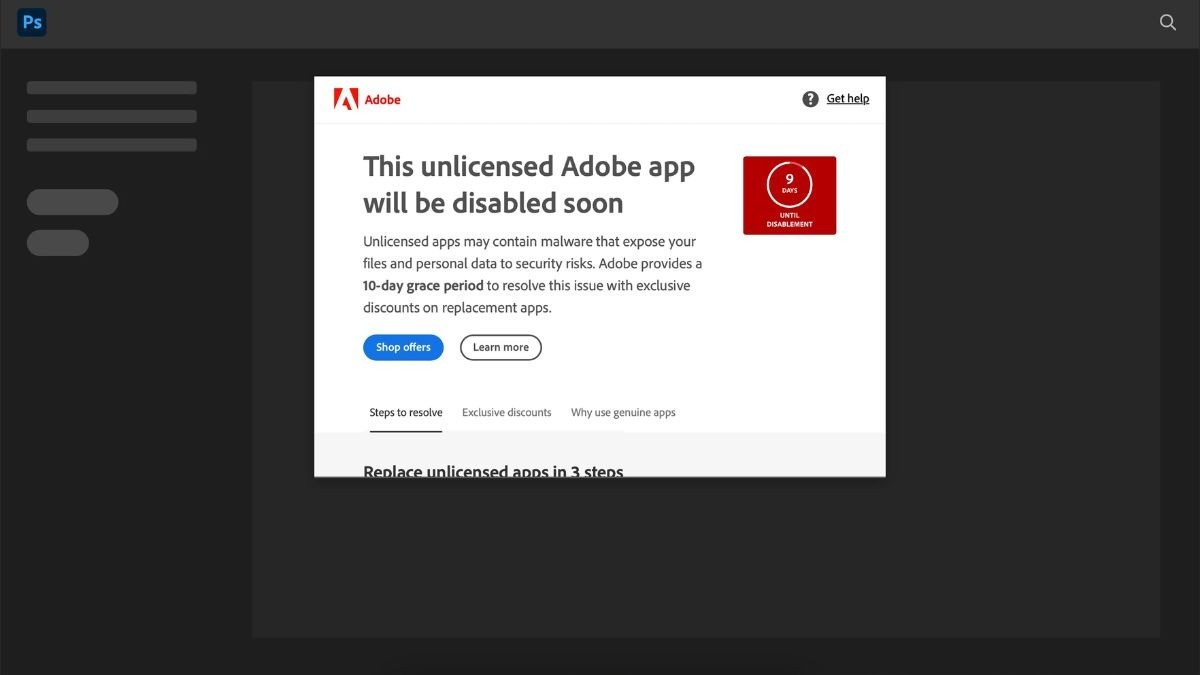
Lỗi “This Unlicensed Photoshop App Has Been Disabled” thường xảy ra nếu bạn đang sử dụng Photoshop bản crack không có bản quyền. Photoshop sẽ phát hiện ra và yêu cầu bạn mua ứng dụng có bản quyền hoặc cho bạn dùng thêm 10 ngày trước khi Adobe chặn hoàn toàn quyền truy cập của bạn vào ứng dụng.
Nếu bạn đang sử dụng Photoshop bản crack, bạn có thể tắt wifi hoặc ngắt kết nối internet khi khởi động phần mềm. Lúc này, Photoshop sẽ không thể kết nối đến Internet để check bản quyền phần mềm. Nếu bạn bị check bản quyền thì bạn có thể xoá Photoshop và cài lại phiên bản khác (Dùng Photoshop bản crack từ 2023 đổ lại sẽ tránh được vấn đề bị quét bản quyền).
Bước 1: Tải tệp CCStopper.zip TẠI ĐÂY.
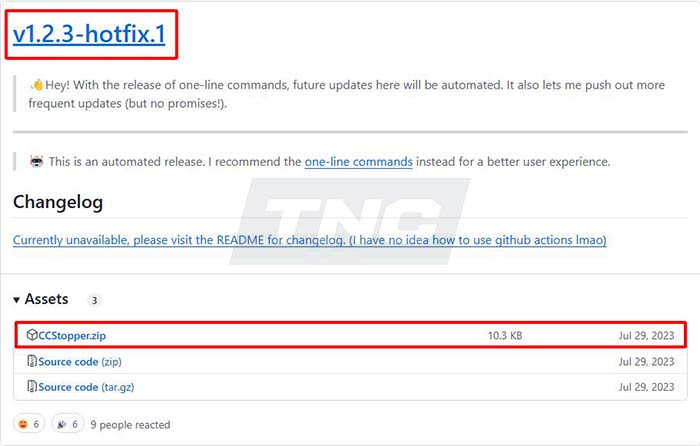
Bước 2: Giải nén và chạy tệp CCStopper với quyền quản trị viên (Run As Administrator).
Bước 3: Sau khi khởi chạy CCStopper, 1 bảng Script sẽ hiện ra và bạn nhấp theo thứ tự sau.
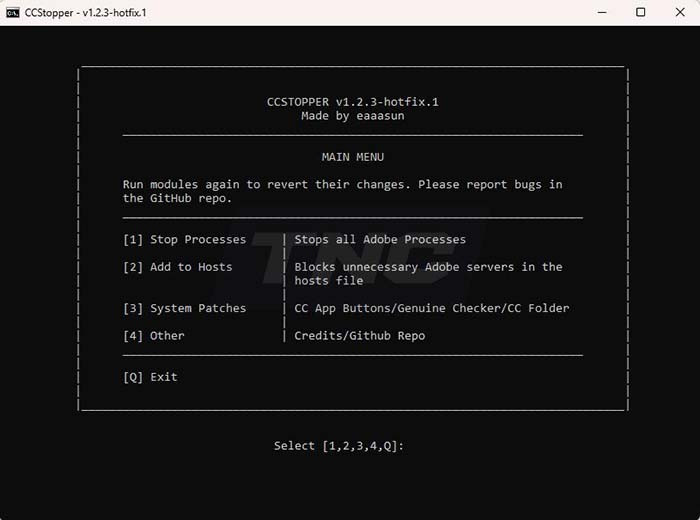
Lưu ý: Sau mỗi lần thao tác xong nhấn phím Q để quay lại và làm bước kế.
Bước 4: Sau khi nhấn số 3 sẽ xuất hiện thêm một bảng Script khác. Nhấn phím 1 để fix lỗi Start Trial > Nhấn phím 2 để chặn check bản quyền phần mềm > Nhấn phím 3 để ẩn thư mục Creative Cloud.
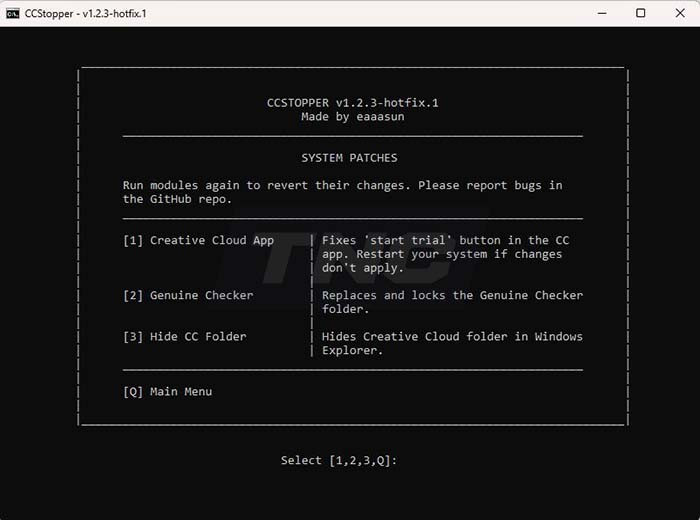
Bước 5: Vào Control Panel > Tìm Adobe genuine service > Uninstall.
Bước 6: Nhấn phím Windows > Tìm kiếm và bật Windows defender firewall > Màu xanh là tường lửa đã được bật. Nếu trong trường hợp báo đỏ thì làm tiếp các bước dưới đây.
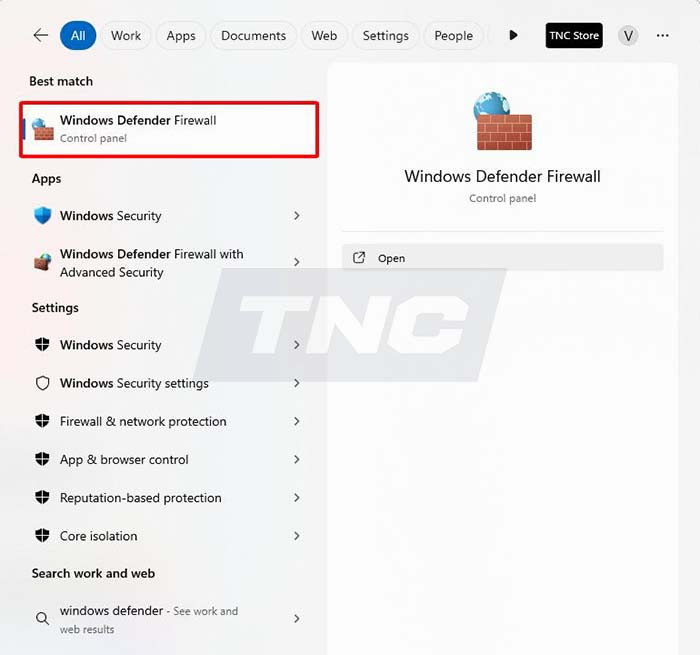
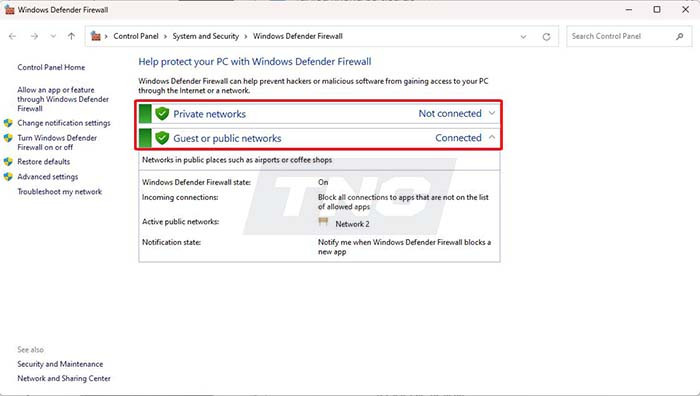
Bước 7: Chọn Change notification setting > Bật Turn on tất cả các mục.
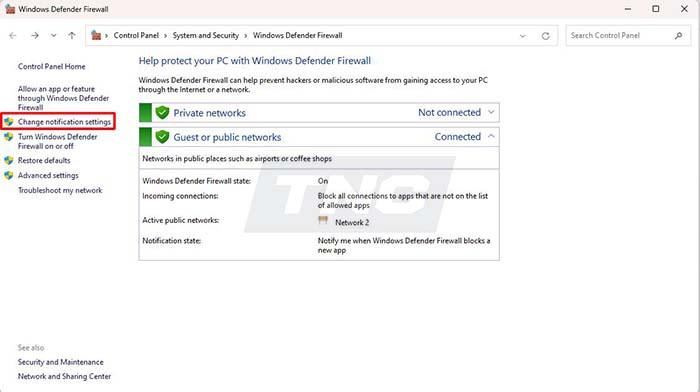
Bước 8: Nhấp chuột phải vào biểu tượng Photoshop trên màn hình chính > Chọn Properties > Copy đường dẫn ở mục Target.

Bước 9: Nhấn Windows > Tìm và bật Windows Defender Firewall with Advanced Security > Nhấn vào mục Inbound Rules > Chọn New rules… > Chọn Program > Next > Paste đường dẫn ở mục Target như đã hướng dẫn bên trên vào mục This program path > Chọn đúng phần mềm photoshop của bạn > Open > Block the connection.
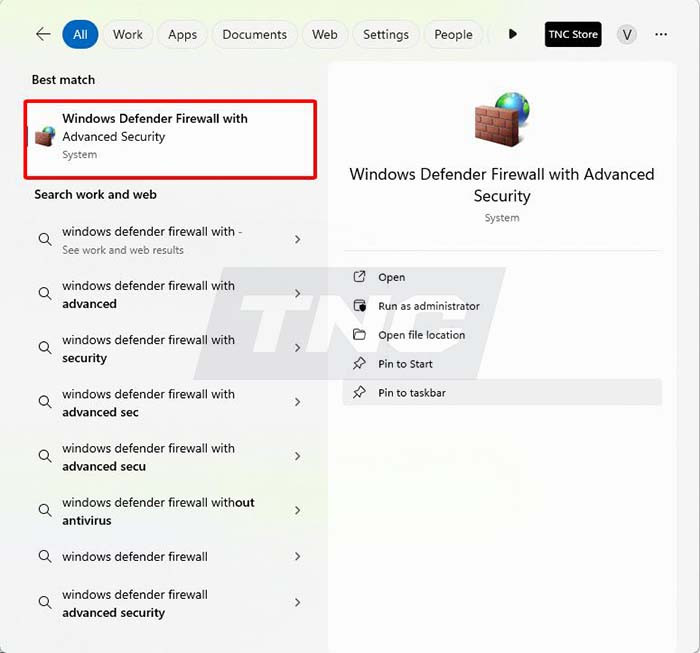
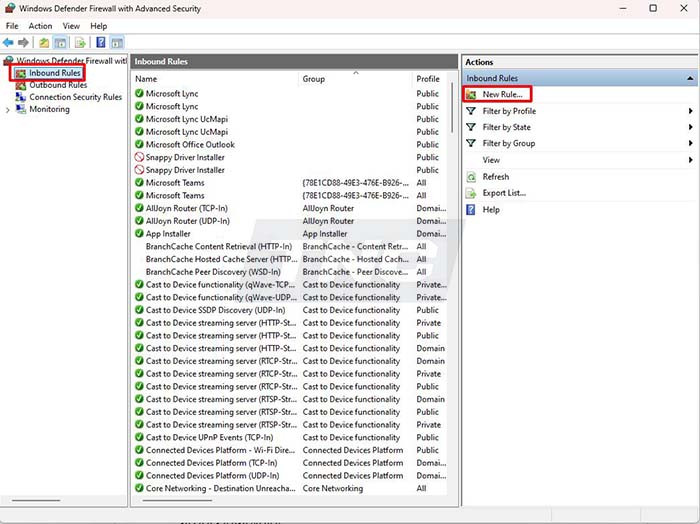
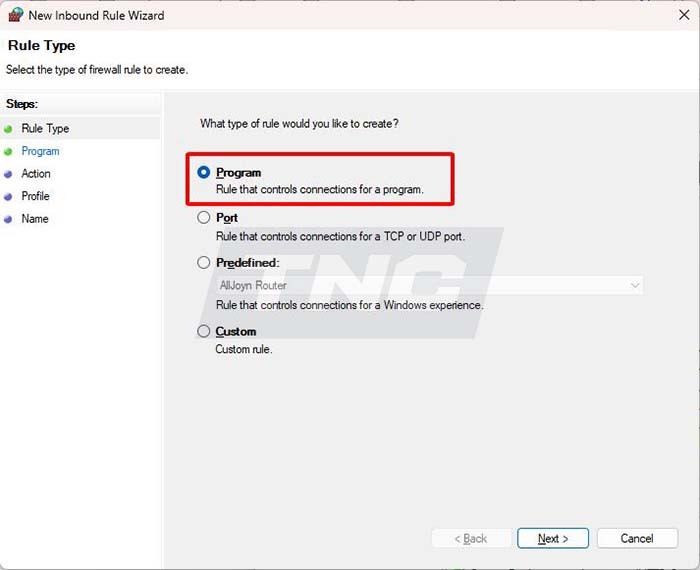

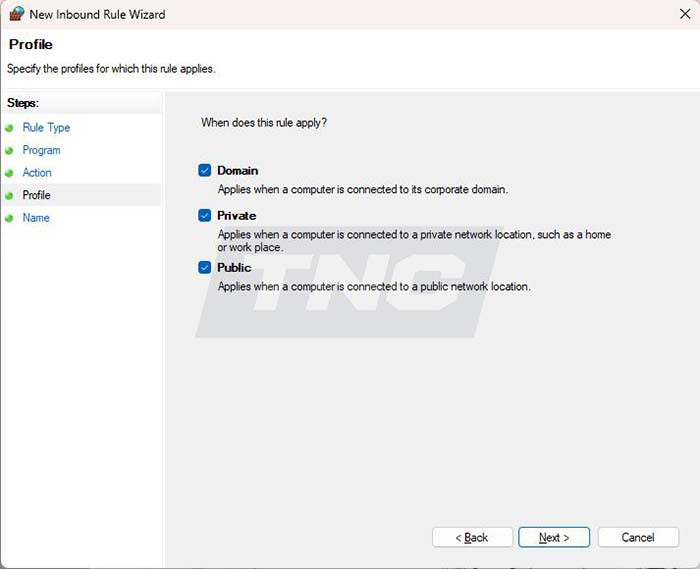
Bước 1: Đóng tất cả các chương trình Adobe của bạn.
Bước 2: Mở Terminal bằng Command + Phím cách > Gõ Terminal và nhấn Enter.
Bước 3: Nhập sudo nano / etc/hosts > Nhấn Enter > Mật khẩu của bạn và nhấn Enter.
Bước 4: Cuộn xuống cuối tệp rồi sao chép và dán tất cả địa chỉ IP dưới đây
# BLOCK ADOBE #
127.0.0.1 ic.adobe.io
127.0.0.1 52.6.155.20
127.0.0.1 52.10.49.85
127.0.0.1 23.22.30.141
127.0.0.1 34.215.42.13
127.0.0.1 52.84.156.37
127.0.0.1 65.8.207.109
127.0.0.1 3.220.11.113
127.0.0.1 3.221.72.231
127.0.0.1 3.216.32.253
127.0.0.1 3.208.248.199
127.0.0.1 3.219.243.226
127.0.0.1 13.227.103.57
127.0.0.1 34.192.151.90
127.0.0.1 34.237.241.83
127.0.0.1 44.240.189.42
127.0.0.1 52.20.222.155
127.0.0.1 52.208.86.132
127.0.0.1 54.208.86.132
127.0.0.1 63.140.38.120
127.0.0.1 63.140.38.160
127.0.0.1 63.140.38.169
127.0.0.1 63.140.38.219
127.0.0.1 wip.adobe.com
127.0.0.1 adobeereg.com
127.0.0.1 18.228.243.121
127.0.0.1 18.230.164.221
127.0.0.1 54.156.135.114
127.0.0.1 54.221.228.134
127.0.0.1 54.224.241.105
127.0.0.1 100.24.211.130
127.0.0.1 162.247.242.20
127.0.0.1 wip1.adobe.com
127.0.0.1 wip2.adobe.com
127.0.0.1 wip3.adobe.com
127.0.0.1 wip4.adobe.com
127.0.0.1 3dns.adobe.com
127.0.0.1 ereg.adobe.com
127.0.0.1 199.232.114.137
127.0.0.1 bam.nr-data.net
127.0.0.1 practivate.adobe
127.0.0.1 ood.opsource.net
127.0.0.1 crl.verisign.net
127.0.0.1 3dns-1.adobe.com
127.0.0.1 3dns-2.adobe.com
127.0.0.1 3dns-3.adobe.com
127.0.0.1 3dns-4.adobe.com
127.0.0.1 h12rcv.adobe.com
127.0.0.1 genuine.adobe.com
127.0.0.1 www.adobeereg.com
127.0.0.1 www.wip.adobe.com
127.0.0.1 www.wip1.adobe.com
127.0.0.1 www.wip2.adobe.com
127.0.0.1 www.wip3.adobe.com
127.0.0.1 www.wip4.adobe.com
127.0.0.1 ereg.wip.adobe.com
127.0.0.1 ereg.wip.adobe.com
127.0.0.1 activate.adobe.com
127.0.0.1 adobe-dns.adobe.com
127.0.0.1 ereg.wip1.adobe.com
127.0.0.1 ereg.wip2.adobe.com
127.0.0.1 ereg.wip3.adobe.com
127.0.0.1 ereg.wip4.adobe.com
127.0.0.1 ereg.wip1.adobe.com
127.0.0.1 ereg.wip2.adobe.com
127.0.0.1 ereg.wip3.adobe.com
127.0.0.1 ereg.wip4.adobe.com
127.0.0.1 cc-api-data.adobe.io
127.0.0.1 practivate.adobe.ntp
127.0.0.1 practivate.adobe.ipp
127.0.0.1 practivate.adobe.com
127.0.0.1 adobe-dns-1.adobe.com
127.0.0.1 adobe-dns-2.adobe.com
127.0.0.1 adobe-dns-3.adobe.com
127.0.0.1 adobe-dns-4.adobe.com
127.0.0.1 lm.licenses.adobe.com
127.0.0.1 hlrcv.stage.adobe.com
127.0.0.1 prod.adobegenuine.com
127.0.0.1 practivate.adobe.newoa
127.0.0.1 activate.wip.adobe.com
127.0.0.1 activate-sea.adobe.com
127.0.0.1 uds.licenses.adobe.com
127.0.0.1 k.sni.global.fastly.net
127.0.0.1 activate-sjc0.adobe.com
127.0.0.1 activate.wip1.adobe.com
127.0.0.1 activate.wip2.adobe.com
127.0.0.1 activate.wip3.adobe.com
127.0.0.1 activate.wip4.adobe.com
127.0.0.1 nalr.services.adobe.com
127.0.0.1 lmlicenses.wip4.adobe.com
127.0.0.1 na2m-pr.licenses.adobe.com
127.0.0.1 wwis-dubc1-vip60.adobe.com
127.0.0.1 workflow-ui-prod.licensingstack.com
0.0.0.0 2ftem87osk.adobe.io
Bước 4: Nhấn Control + X > Nhấn Y và nhấn Enter để quay lại màn hình chính của Terminal.
Bước 5: Copy Paste lệnh này sudo killall - HUP mDNSResponder && sudo dscacheutil - flushcache và nhấn Enter.
TOP 3 PC Đồ Hoạ Bán Chạy Nhất TNC Store
[Products: 11585]
[Products: 11580]
[Products: 11562]
Trên đây là hướng dẫn cách khắc phục Adobe quét bản quyền khi dùng phần mềm Photoshop bản crack. Cách tốt nhất là bạn nên sử dụng phần mềm chính thức của Adobe để được bảo đảm về quyền lợi và hiệu suất ổn định nhất có thể. Tuy nhân, nếu bạn chỉ muốn dùng thử thì có thể dùng cách trên củ
Tin liên quan






Sản phẩm đã xem
Showroom: 172 Lê Thanh Nghị, Phường Đồng Tâm, Quận Hai Bà Trưng, Hà Nội
Tel: (024) 36288790 / (086) 830.2123
Trung tâm bảo hành: 172 Lê Thanh Nghị, Phường Đồng Tâm, Quận Hai Bà Trưng, Hà Nội
Tel: (098) 978 1468
Trụ sở (Không bán hàng): 11 Vũ Thạnh - Cát Linh - Đống Đa - Hà Nội
Tel: (086) 8302123
Fax: (024) 36288790
